Excel: كيفية استخدام min و max في نفس الصيغة
يمكنك استخدام الدالتين MIN و MAX في Excel لحساب الحد الأدنى والحد الأقصى للقيم لنطاق معين، على التوالي.
ومع ذلك، في بعض الأحيان قد ترغب في استخدام الدالتين MIN و MAX في نفس الصيغة.
يوضح المثال التالي كيفية القيام بذلك في Excel.
مثال: كيفية استخدام MIN وMAX في نفس الصيغة في Excel
لنفترض أن لدينا مجموعة البيانات التالية في Excel والتي تحتوي على معلومات حول درجات الامتحانات لمختلف الطلاب في الفصل الدراسي:
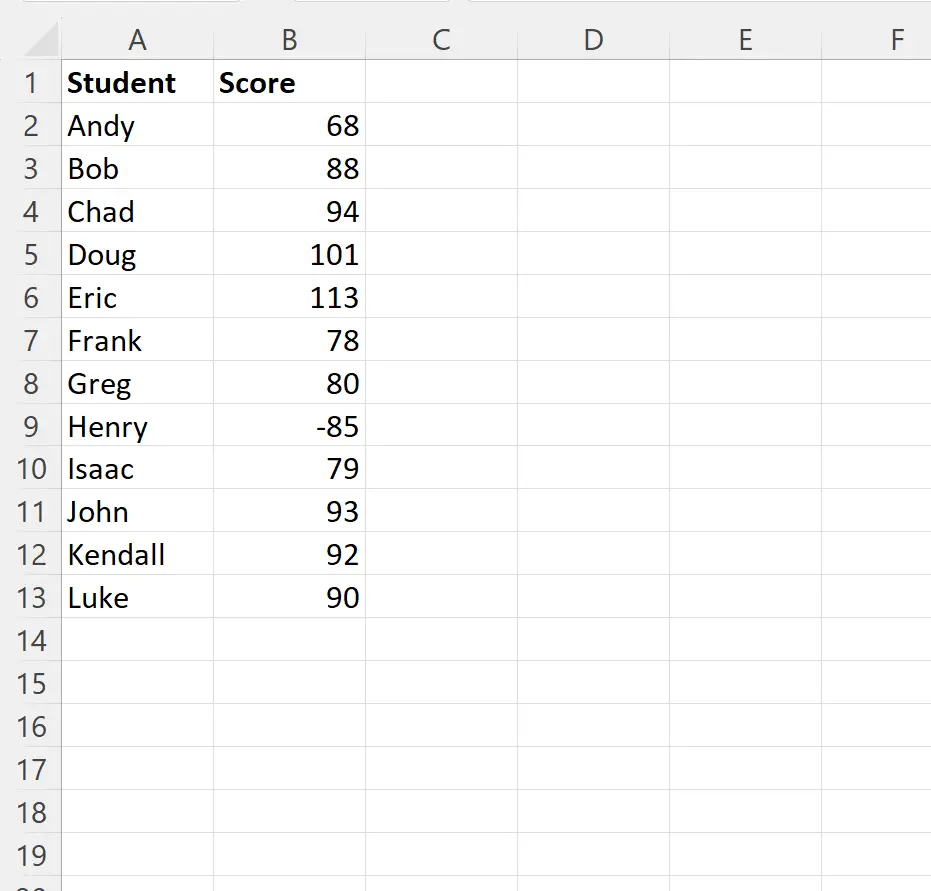
يجب أن تتراوح درجات الاختبار من 0 إلى 100 فقط، ولكن لاحظ أن بعض الدرجات تقع أقل من هذه الحدود أو أعلى منها.
يمكننا كتابة الصيغة التالية في الخلية C2 لاستخدام الدالتين MIN و MAX في Excel لتغيير جميع القيم الأكبر من 100 لتساوي 100 وجميع القيم الأقل من 0 لتساوي 0:
=MAX(MIN( B2 , $B$16 ), $B$15 )
يمكننا بعد ذلك النقر على هذه الصيغة وسحبها إلى كل خلية متبقية في العمود C:
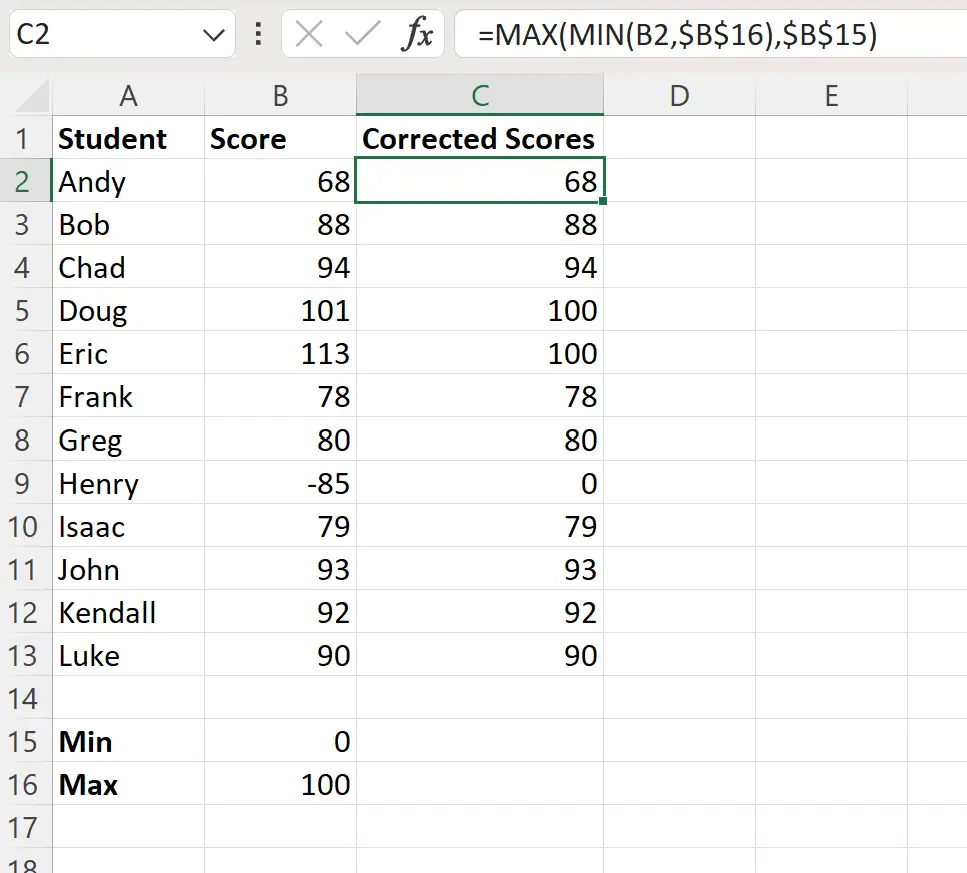
إذا كانت درجة الاختبار بين 0 و100، فستقوم الصيغة ببساطة بإرجاع درجة الاختبار.
ومع ذلك، إذا كانت درجة الاختبار أكبر من 100، فسترجع الصيغة 100 .
وبالمثل، إذا كانت درجة الاختبار أقل من 0، فإن الصيغة ترجع 0 .
كيف تعمل هذه الصيغة؟
تذكر الصيغة التي استخدمناها لتحويل درجات الامتحانات إلى نطاق يتراوح بين 0 و100:
=MAX(MIN( B2 , $B$16 ), $B$15 )
وإليك كيفية عمل هذه الصيغة:
أولاً، تستخدم الصيغة MIN لحساب الحد الأدنى للقيمة بين الخلية B2 والخلية B16 .
على سبيل المثال، في الخلية الأولى سيرجع هذا 68.
ثم تستخدم الصيغة MAX لحساب القيمة القصوى بين 68 والخلية B15 .
على سبيل المثال، في الخلية الأولى يتم إرجاع 68.
ملاحظة : هناك طرق عديدة لاستخدام الدالتين MIN و MAX في Excel بنفس الصيغة. يوضح هذا المثال ببساطة طريقة واحدة للقيام بذلك.
مصادر إضافية
تشرح البرامج التعليمية التالية كيفية تنفيذ المهام الشائعة الأخرى في Excel:
Excel: كيفية إبراز الحد الأقصى للقيمة في كل صف
Excel: كيفية إنشاء مخطط الحد الأدنى والحد الأقصى والمتوسط
Excel: كيفية العثور على القيمة القصوى حسب المجموعة